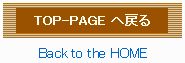TOP PAGE > ブログ > eLTAXに関する事 >
(2019年1月31日更新)
eLTAX(PCdesk)で受給者交付用の給与所得の源泉徴収票をプリントアウトする方法
eLTAXから無事に給与支払報告書(市区町村へ)と給与所得の源泉徴収票(税務署へ)の送信を終えたところで・・
そういえば、この恒例行事の後には従業員へ ”給与所得の源泉徴収票(受給者交付用)” を交付しないといけないんだが、
あれ? 電子申告した場合にはその徴収票はどうやって作ればいいの??
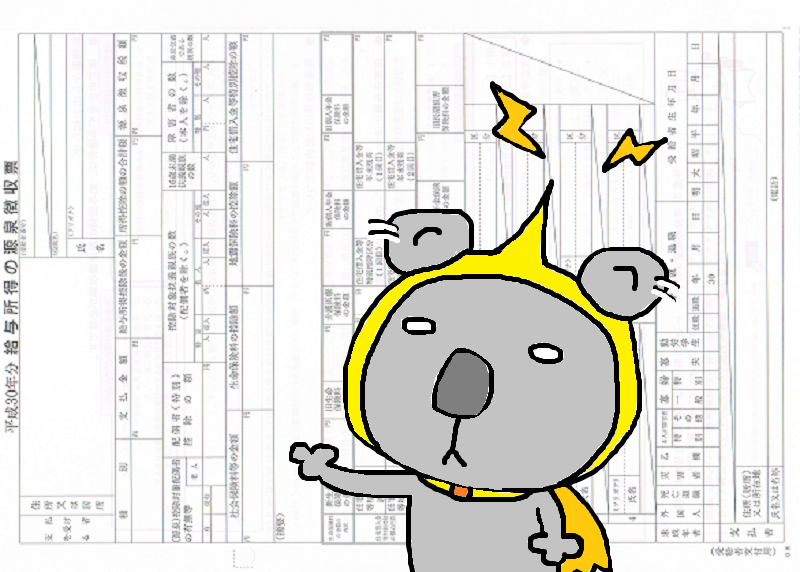
※ 電子申告時に”手入力”で作成された前提で解説しておりますので、(CSV取り込みでない方法) それ以外の方法では、解説内容と相違する部分があるかもしれません。(未対応)
※ お手続き概要は2019年現在のものです。
※ 以下解説画像(キャプチャ)は特記ない限りeLTAX・PCdeskより引用したものです。
※ PCdeskは、eLTAXのサービス提供時間内でないと一部正常稼働しない可能性が御座います。予めご留意願います。
事前準備
徴収票を出力するのでプリンターが必要になります。
また票のフォーム・ツール(作成ツール)はエクセルで動作しますので、
予めエクセル、もしくは互換するソフトも必要とお考えください。
交付用の源泉徴収票の作成から印刷(出力)まで一気に解説
先ずは”PCdesk”を起動させてください。

取り急ぎメインメニューへ。
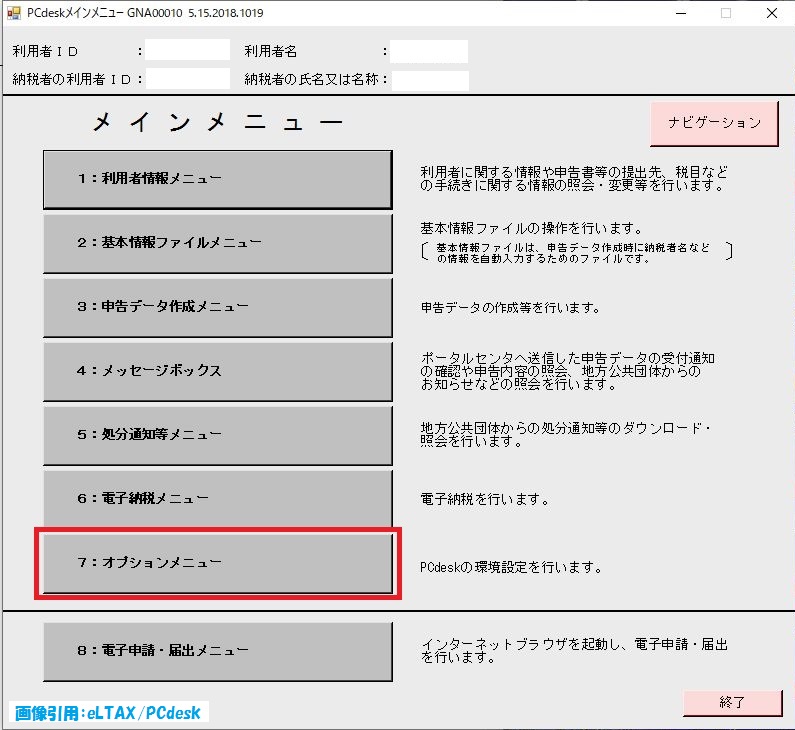
メインメニューから「7:オプションメニュー」を選択。
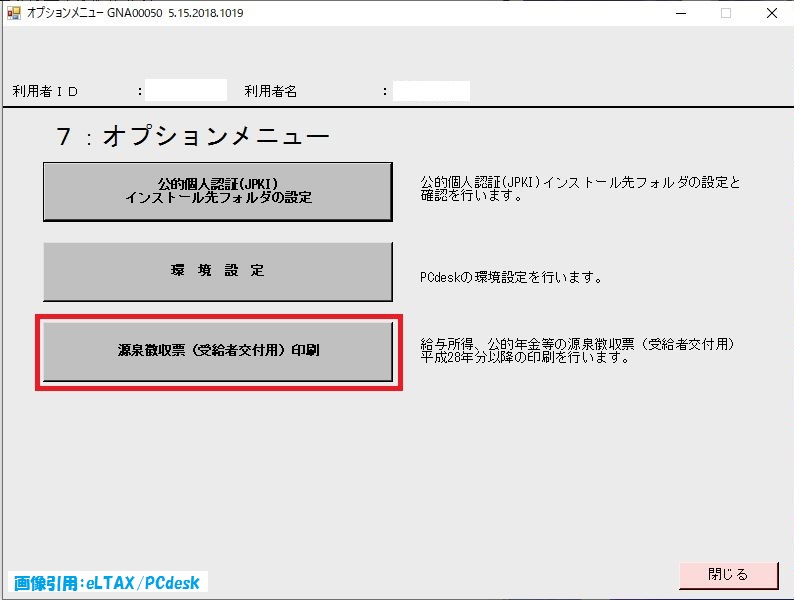
迷わず ”源泉徴収票(受給者交付用)印刷” をチョイス。
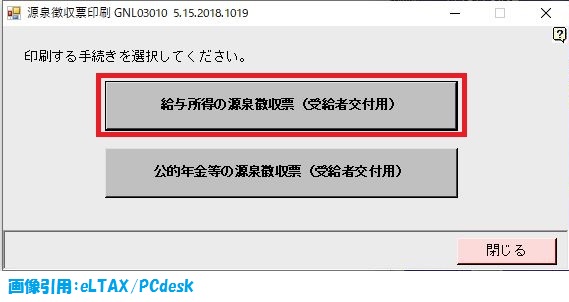
印刷する手続きは、今回は給与所得なんでそちらへ。
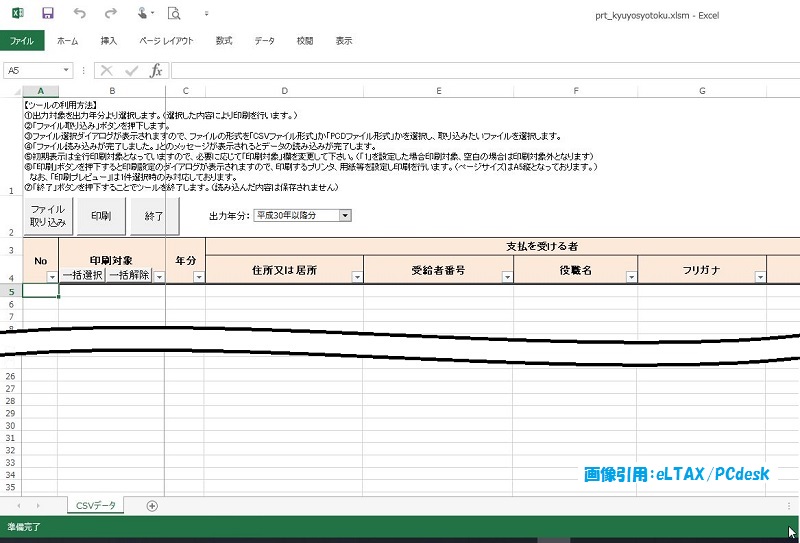
エクセルが起動し、作成ツールが出現。
この場合、その警告横にある ”有効化” ボタンをクリックし、コンテンツやフォーム入力を有効にしてから先へお進みください。(エクセルのバージョンなどによって多少表示が異なる場合もあるかもしれません)
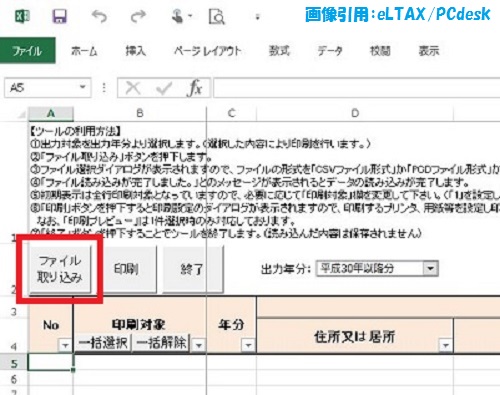
ファイル取り込みボタンをクリック。
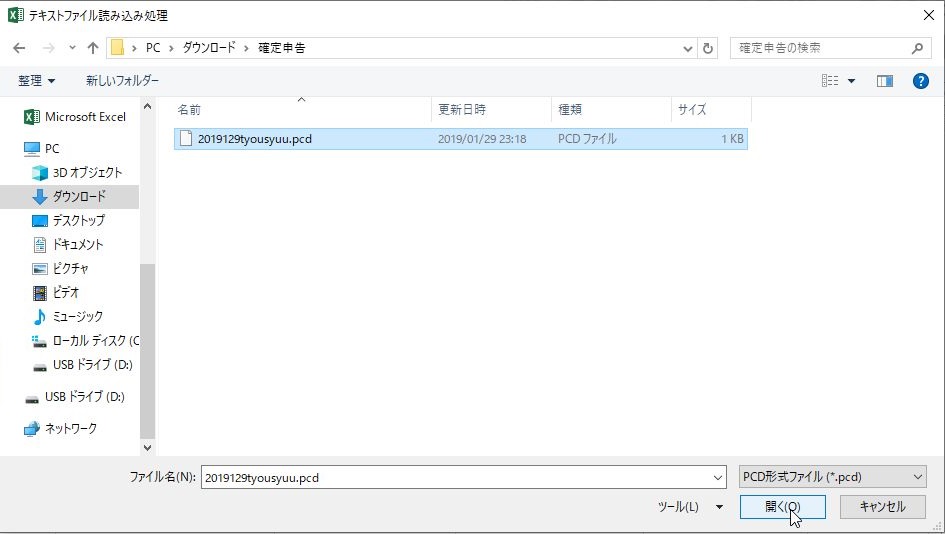
申告データの作成途中に保存した ”.pcd” 拡張子のファイルを開いてください。(⇒ この保存ファイル)
ちなみに、お使いのパソコンや設定環境などによっては、デフォルトがCSVファイル表示なため、拡張子を個別に指定しないと保存ファイルが出現しないケースも御座います。(保存先フォルダを開いても保存データが見当たらない)
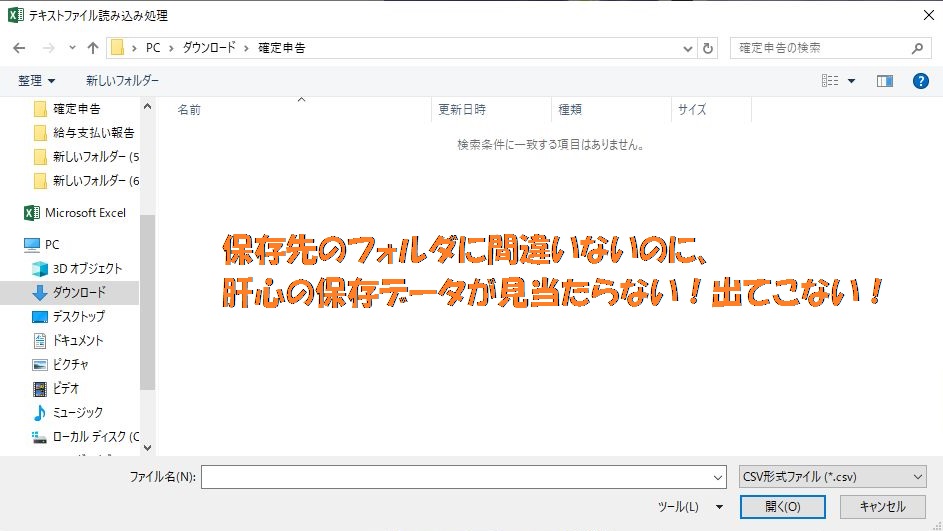
こういったケースでは、表示のファイル形式をプルダウンするなどしてPCD形式を選択され、
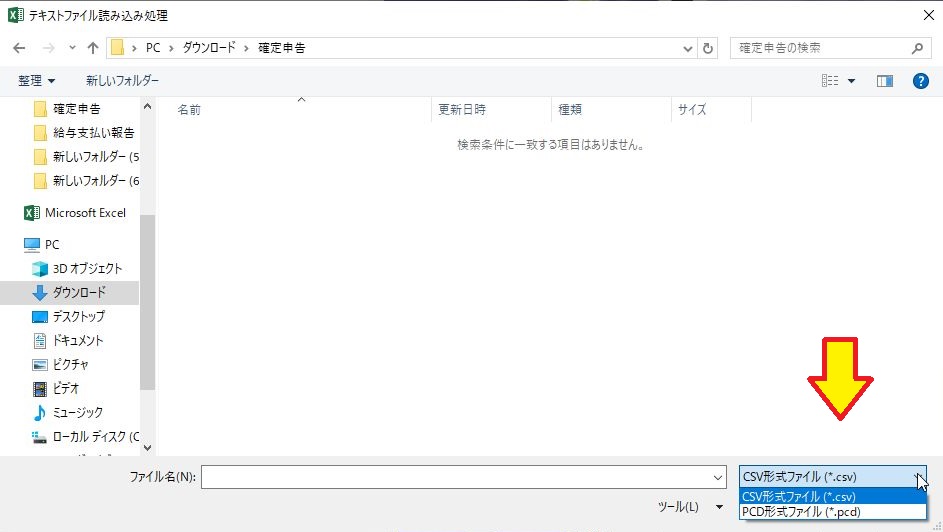
そうすれば ”.pcd” 拡張子ファイルが目視化出来るようになるでしょう。(出現してくれ選択可能になる)
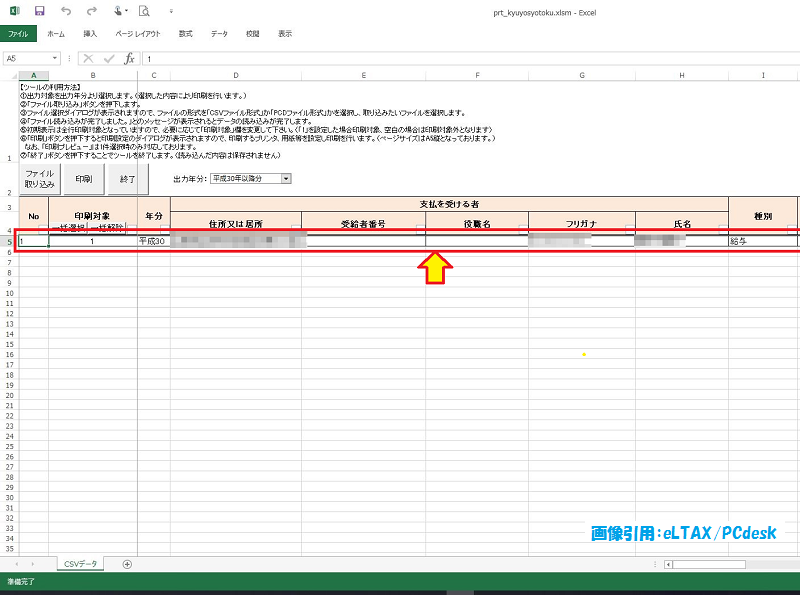
エクセルにコンバートされました。
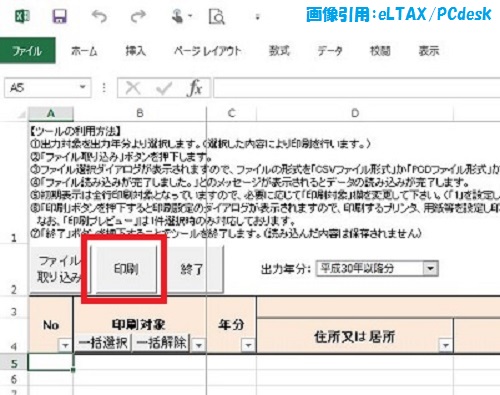
後は印刷ボタンを押すのみ。
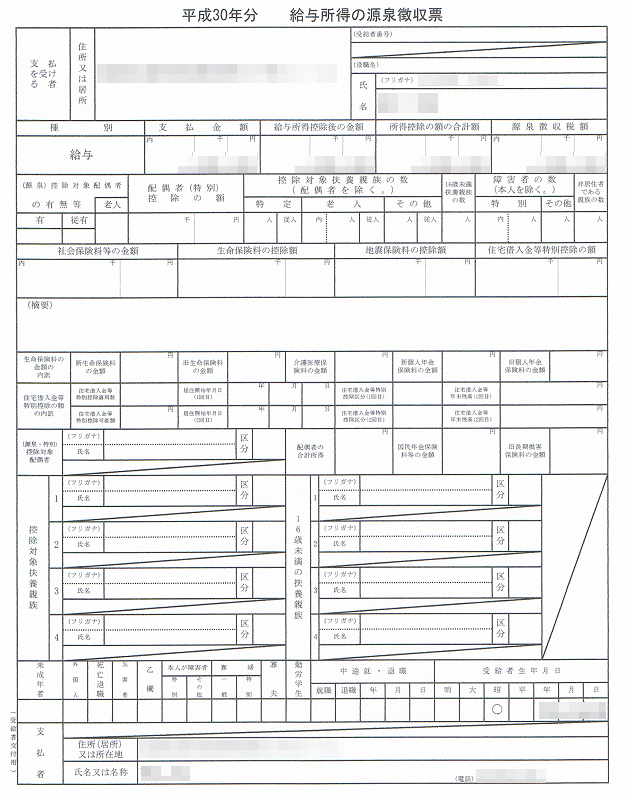
こんな感じでプリントアウトされました。(2018年度分のフォームです)
これでおしまい! です ^-^)ノ
意外と簡単でしょ!?
・・とまあこんな感じで、以上参考等までに。

流動的な情報や補足など、本編サイトの補助的に加筆している個人事業向けブログです(ブログ風覚書メモ)。最近よく食べるモノは冷凍ラーメンです。